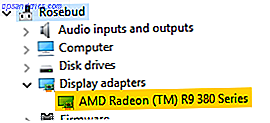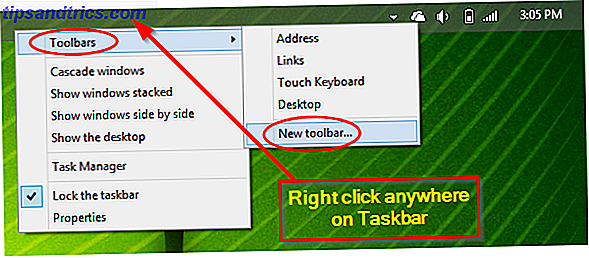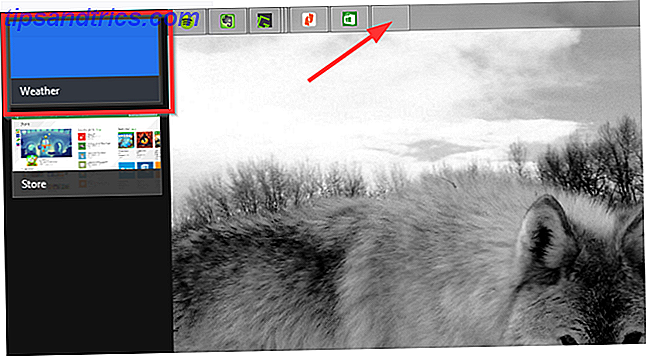Opsætning af Kodi på din Raspberry Pi Installer Kodi for at gøre din Raspberry Pi til et Home Media Center Installer Kodi for at gøre din Raspberry Pi til et Home Media Center Du har brug for en media center løsning, og du har hørt om Kodi. Er det passende, og kan du installere det på din Raspberry Pi? Og hvordan tager du det ud over det grundlæggende? Læs mere er ret ligetil. Det tager kun et par minutter at slå den lille computer til et mediecenter. Eller hvis du foretrækker det, kan den opstilles som et retro spil system. Retro Gaming på Raspberry Pi: Alt du behøver at vide Retro Gaming på Raspberry Pi: Alt du behøver at vide Raspberry Pi har masser af anvendelser, men måske mest sjovt er at spille klassiske videospil. Her er alt hvad du behøver at vide om retro spil på din Raspberry Pi. Læs mere .
Men det er lidt vanskeligere at bruge det til begge dele. Vil du sparke tilbage og nyd noget retrospil efter at du har brugt YouTube? Sådan kører du Kodi sammen med en retro spilpakke på din Raspberry Pi.
To muligheder for at køre Kodi og Retro Games
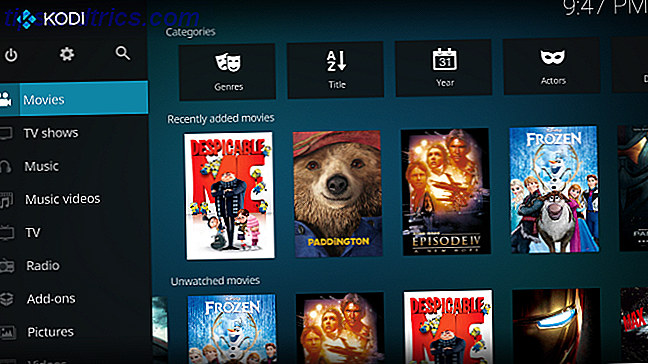
Som du måske har samlet, er der to måder at du kan installere Kodi sammen med et retro spil system på din Raspberry Pi.
- Installer RecalBox Retro Gaming i stil med RecalBox til Raspberry Pi Retro Gaming i stil med RecalBox til Raspberry Pi RecalBox bringer sammen klassiske emulatorer med en fantastisk samlet brugergrænseflade, der gør det nemt at vælge spil og konfigurere dine controllere. Læs mere (eller RetroPie Retro Gaming på Raspberry Pi: Alt du behøver at vide Retro Gaming på Raspberry Pi: Alt du behøver at vide Raspberry Pi har masser af anvendelser, men måske er det sjovt at spille klassiske videospil. Her er alt du skal vide om retro spil på din Raspberry Pi. Læs mere) . Med din foretrukne spilpakke kører, kan du installere Kodi.
- Dual boot dit microSD-kort. På den måde får du Kodi og dit favoriserede retro spilmiljø.
Den første mulighed er langt den nemmeste. Det giver dog ikke de bedste resultater. Selv på en Raspberry Pi 3 Sådan opgraderes til en Raspberry Pi 3 Sådan opgraderes til en Raspberry Pi 3 Opgradering fra en ældre Pi til den nye Pi 3 er næsten lige så simpelt som at bytte ud microSD-kortet. Næsten - men ikke helt. Her er hvad du skal gøre først. Læs mere, computerens ydeevne vil dyppe betydeligt, mens du bruger Kodi.
For at gøre sager værre vil mange add-ons heller ikke fungere. Hvis du planlægger at bruge denne metode (som vi ser nedenfor), skal du undgå tilføjelser fra tredjeparter og begrænse dine medier til lokal streaming fra en hovedcomputer eller NAS-boks.
Dual Booting Kodi og din foretrukne retro gaming suite er vanskeligere, men resultaterne er langt bedre. Efter alt kører du ikke Kodi på toppen af RecalBox eller RetroPie. I stedet har den sin egen partition, sit eget operativsystem i baggrunden og alle de ressourcer, det har brug for. Vi vil forklare dette mere dybt senere.
Installation af Kodi i din Retro Gaming Suite
Hvis du foretrækker at holde din opsætning enkel, mens du stadig kører Kodi og en retro gaming suite, kan du installere Kodi inden RetroPie og RecalBox.
Opsætning af Kodi i RetroPie
Når RetroPie kører, og din Raspberry Pi er forbundet til internettet, skal du navigere til hovedmenuen RetroPie- menuen og derefter bruge din controller til at vælge RetroPie Setup . Du bliver taget til en grå tekstbaseret menu på en skærm med en blå baggrund.
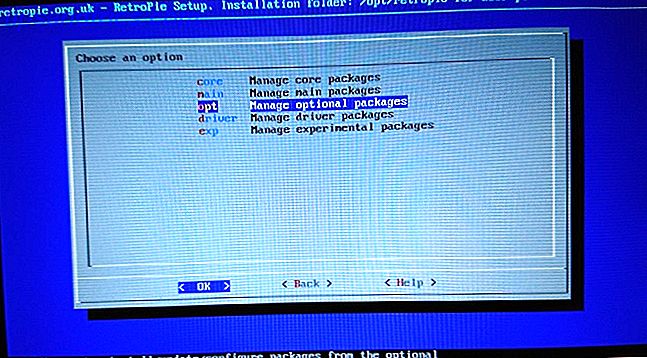
Her skal du rulle til Administrer pakker og derefter håndtere valgfrie pakker .
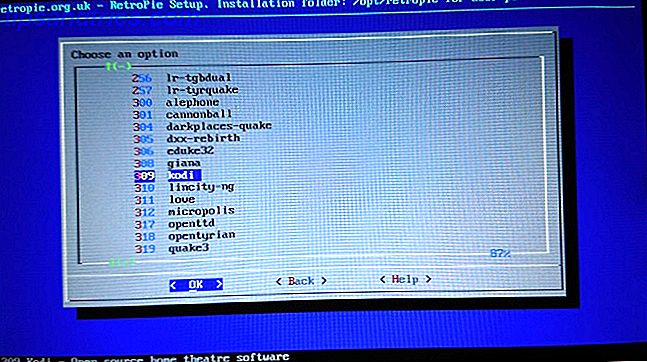
Du finder forskellige muligheder i denne menu, for det meste open source versioner af gamle videospil, som du kan installere. Rul til 308 kodi, og vælg OK for at fortsætte til næste menu. Vælg Installer fra binær for at starte installationen.
Vent, mens installationen er færdig, og genstart derefter RetroPie. Den nemmeste måde at gøre dette på er via Hovedmenu> Afslut> Genstart emulationsstation . Der er ikke behov for at genstarte hele systemet, da vi kun er bekymrede for at genstarte brugergrænsefladen, så Kodi er tilføjet til menuen. Hvis du foretrækker at genstarte hele systemet, kan du gøre det via RetroPie-menuen.
Klar til at bruge Kodi? Du finder den i Ports-menuen på hovedskærmen. Nyd dit foretrukne streamede medie, end skift tilbage til RetroPie for at starte spil igen!
Brug af Kodi i RecalBox
For RecalBox-brugere finder du, at Kodi allerede er forudinstalleret. Du behøver ikke manuelt at installere det som du gør med RetroPie!
I stedet skal du blot trykke på knappen Start på din controller og vælge Kodi. Når den er åbnet, kan du se hovedskærmbilledet Kodi, klar til at starte streaming af video og lyd. Det er virkelig så enkelt!
Dual Booting Med RecalBox og RetroPie
Som nævnt ovenfor kan kørsel i RecalBox eller RetroPie resultere i nogle præstationsproblemer. For at sikre, at du får det bedste ud af begge systemer, er det bedre at installere dem på samme microSD-kort.
Du skal dog bruge et større kort; to operativsystemer er mere end nok til et 8GB kort, så vi anbefaler et 16GB kort.
SanDisk Ultra 16GB Ultra Micro SDHC UHS-I / Klasse 10-kort med adapter (SDSQUNC-016G-GN6MA) SanDisk Ultra 16GB Ultra Micro SDHC UHS-I / Klasse 10-kort med adapter (SDSQUNC-016G-GN6MA) Køb nu På Amazon $ 8.85
Du har to muligheder for dobbelt opstart. Den første er at spore et dedikeret diskbillede, der indeholder Kodi (måske OSMC eller LibreELEC smag) og RecalBox eller RetroPie. Men det kan tage et stykke tid. Bedre er den anden mulighed. Du kan læse trinene nedenfor for dette, eller tjekke denne video.
Har du brugt NOOBS? Dette er et installeringsværktøj fra Raspberry Pi Foundation Hvordan NOOBS for Raspberry Pi kan hjælpe første gangs brugere Hvordan NOOBS for Raspberry Pi kan hjælpe førstegangsbrugere Der er noget om Raspberry Pi, der måske bare sætter folk væk: indtil nu har du indstillet det up har ikke været særlig brugervenligt. NOOBS sigter mod at ændre det! Læs mere, som lader dig vælge et operativsystem efter eget valg på dit microSD-kort. Den leveres hovedsagelig som en enkel måde at installere et OS uden at bekymre sig om et microSD-kort skriveværktøj, men det er også nyttigt for at installere mere end et OS.
For at få RecalBox eller RetroPie installeret på din Raspberry Pi sammen med Kodi, skal du bruge NOOBS, men i en anden form. PINN er en stor gaffel af NOOBS, der tilbyder et bredere udvalg af operativsystemer. Bruges sammen med NOOBS Companion-tilføjelsen til Kodi, kan du skifte mellem hvert miljø. Begge værktøjer er produceret af Matt Huisman.
Download: PINN for Raspberry Pi
For at bruge PINN, skal du først downloade og derefter udpakke indholdet af ZIP-filen til et nyformateret microSD-kort. Når du er færdig, indsæt kortet i din Raspberry Pi, med Ethernet, skærm, mus (eller tastatur) tilsluttet. Menuen indlæses, og du får se valget af operativsystemer.
Vælg først din foretrukne Kodi-løsning (OSMC tilbyder den mest stabile oplevelse), og vælg derefter RetroPie eller RecalBox; alt efter hvad du foretrækker. Du vil også se det alternative retro spilmiljø kaldet Lakka Lav en Retro Arcade på din pc Med Lakka Lav en Retro Arcade på din pc Med Lakka Lakka er en retro spilløsning med et Linux-fundament, der er let at installere og bruge, men alligevel omfattende og tilpasses. Læs mere . Brug musen til at vælge, og klik derefter på Installer .
Skift mellem Kodi og Retro Gaming
Når operativsystemerne er installeret, er du klar til at begynde at nyde dem. Skub microSD-kortet ud af din pc og udskift det i din Raspberry Pi. Når du starter op, ser du valget af OS, men for denne første boot skal du vælge dit Kodi-system.
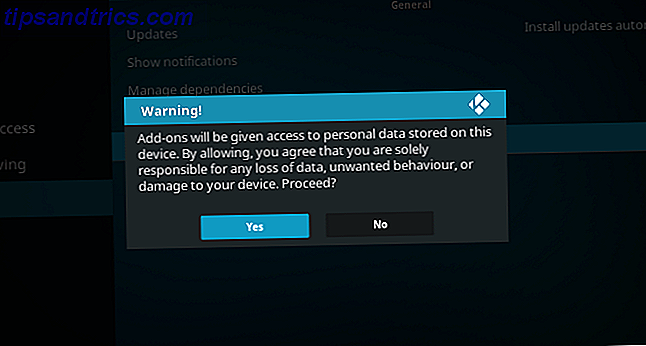
Når det er fuldt startet, skal du gå til Indstillinger> System> Tilføj ons> Ukendte kilder, og sørg for, at det er Aktiveret . Dette giver dig mulighed for at installere tredjeparts add-ons. Gå derefter tilbage til Indstillinger, og derefter Filhåndtering .
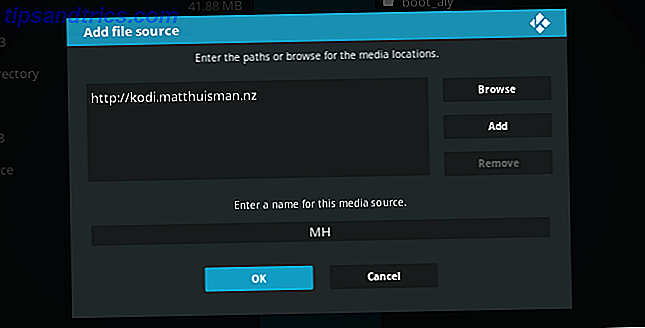
Vælg Tilføj kilde, vælg og skriv "http://kodi.matthuisman.nz" uden citater. Bekræft med OK, og indtast derefter kildenavnet som MH . Bekræft igen ( OK ), og vend tilbage til hovedmenuen.
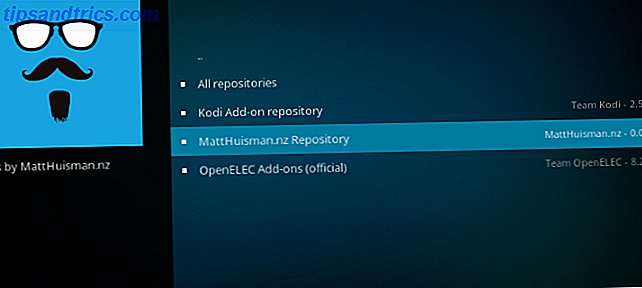
Gå til Tilføjelser> Mine tilføjelser og vælg Installer fra ZIP-fil . Vælg MH, derefter repository.matthuisman.zip .
Vent, mens depotet downloader; du er nu klar til at installere NOOBS Companion, som letter omskiftning mellem Kodi og din retro gaming løsning.
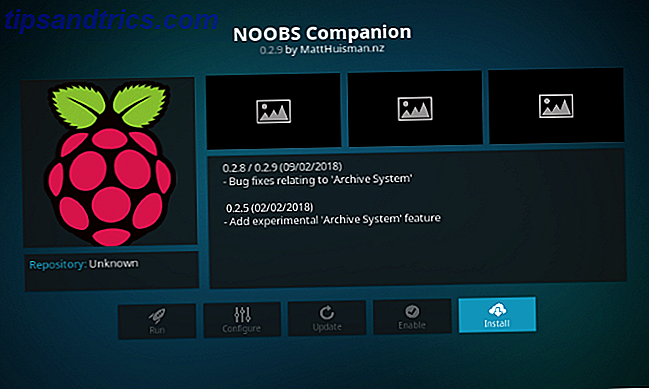
Naviger til Tilføj ons> Min Tilføj ons, og klik derefter på Installer fra depot . Vælg MattHuisman.nz Repository, derefter Program Add-ons> NOOBS Companion . Vælg Installer, og vente på tilføjelsen, der skal downloades. Vent til popup-bekræftelsesboksen, og afslut derefter til hovedskærmen.
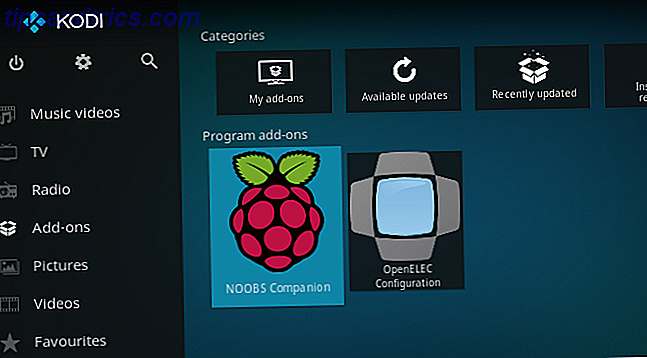
Åbn Add-ons menuen, og du finder en liste over andre operativsystemer på dit microSD-kort. Vælg den, du vil begynde at bruge den. Du kan også bruge menupunktet i NOOBS Companion til at vælge et standard OS til at starte. Dette vil vise sig nyttigt, når din Raspberry Pi genstarter. Vælg Installer Boot-Back for at få dette til at ske, og vent.
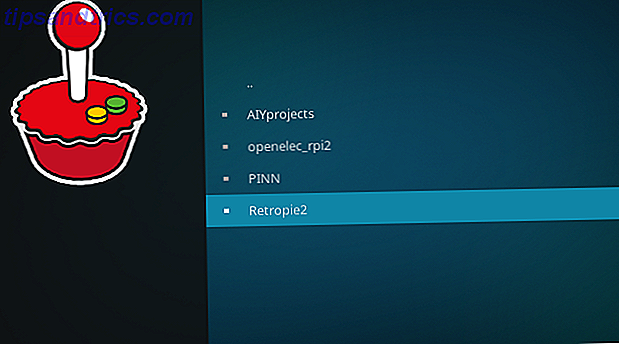
Når du er klar til at bruge dit valgte retro spil system, skal du vælge det fra NOOBS Companion add-on skærmen. Klar til at skifte tilbage til Kodi? Vælg blot Kodi- indstillingen i hovedmenuen.
Kodi og Retro Gaming sammen på Raspberry Pi
Nu skal du have en version af Kodi, der kører på samme microSD-kort som dit yndlings retro spilsystem. Det kan være et dual boot scenario, med et valg af hvert system hver gang du starter computeren. Eller du kan have installeret Kodi i RecalBox eller RetroPie.
Uanset hvilken løsning du har valgt, vil du finde fordele og ulemper. Vi foreslår, at du forsøger hver og ser hvilken der virker for dig.